[老友u盘装系统]Win10系统安装后没有桌面图标的解决办法
软件介绍
[老友u盘装系统]Win10系统安装后没有桌面图标的解决办法
有用户升级最新的win10系统安装后,发现桌面没有回收站、计算机、用户的文件、网络以及控制面板等图标,这给我们操作系统带来不便,遇到这样的问题其实我们通过命令来快速打开桌面图标设置窗口的,系统族小编就教教大家Win10系统安装后没有桌面图标的解决办法,如下:
相关推荐:最新win10系统下载安装
有用户升级最新的win10系统安装后,发现桌面没有回收站、计算机、用户的文件、网络以及控制面板等图标,这给我们操作系统带来不便,遇到这样的问题其实我们通过命令来快速打开桌面图标设置窗口的,系统族小编就教教大家Win10系统安装后没有桌面图标的解决办法,如下:
相关推荐:最新win10系统下载安装
1、点击win10系统左下方的“开始”按钮,然后找到“运行”对话框,也可以直接点击“WIN+R”组合键快速打开;

2、在运行对话框里面输入下面的命令:
rundll32.exe shell32.dll,Control_RunDLL desk.cpl,,0
然后确定或者点击回车;
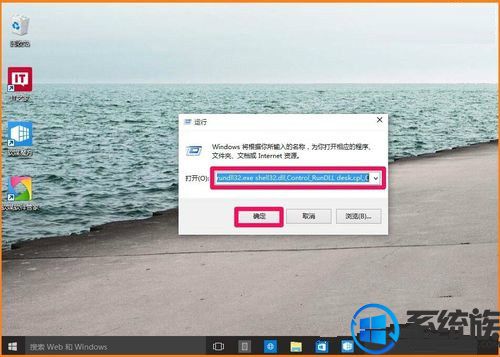
3、点击确定之后,就可以把桌面图标设置的对话框打开;
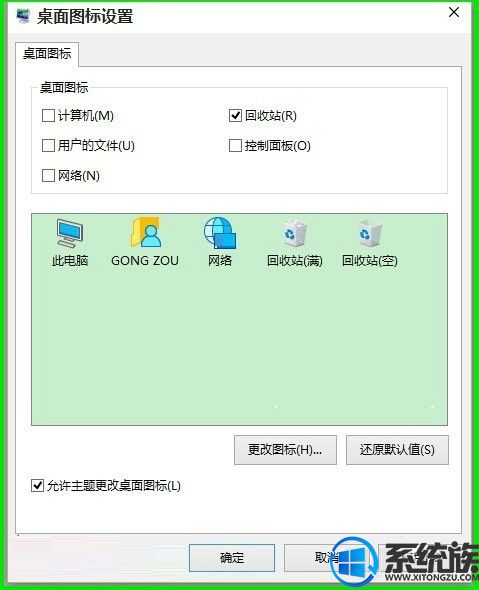
4、桌面图标设置对话框桌面图标栏里面,把自己需要放到桌面的图标前面,直接鼠标左键单击复选框打勾,然后再点击:应用 - 确定;
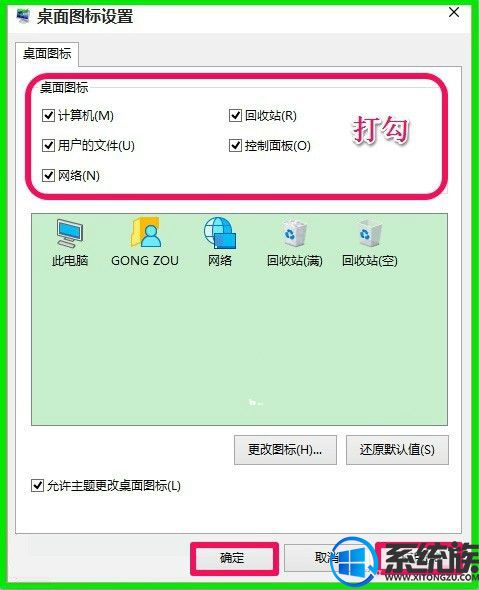
5、这时候就可以看到桌面可以显示:用户的文件(GONG ZOU)、此电脑、网络、控制面板的图标。
关于Win10系统安装后没有桌面图标的解决办法就介绍到这里,当然也有其它方法的设置。如果大家还有其他关于系统的疑问,可以反馈给我们,希望对大家的操作有一定帮助。
更多>>U老九推荐教程
- [大番茄u盘装系统]Win10系统无法启动wampserver的解决办法
- [魔法猪u盘装系统]怎么给鼠标右键添加菜单功能的方法
- [好用u盘装系统]win10系统蓝屏错误DPC_WATCHDOG_VIOLATION的解决
- [闪兔u盘装系统]Win10系统delivery optimization服务占用网速的
- [小熊u盘装系统]初步定在2019,移动联通电信初步确定5G试点时间
- [装机吧u盘装系统]如何设置让win7系统休眠模式的无线WiFi不断网
- [雨木风林u盘装系统]win10任务栏怎么改颜色 win10任务栏改颜色的
- [电脑店u盘装系统]win10微信转存文件怎么打开|微信电脑版传输文
- [雨林风木u盘装系统]Win7系统打开网页提示安全证书有问题的解决
- [屌丝u盘装系统]win10丢失xinput1-3.dll怎么解决|win10丢失xinp
- [老毛桃u盘装系统]win7系统取消迅雷默认下载的方法
- [洋葱头u盘装系统]Win8系统怎么设置自动同步时间的两种办法
- [金山u盘装系统]win10怎么打下划线 win10简单打下划线的过程
- [萝卜菜u盘装系统]VMware虚拟机无法全屏的解决办法
- [冰封u盘装系统]win10老是要激活怎么办啊|win10老是要激活的处理
- [菜鸟u盘装系统]word正文行间距怎么改|word正文行间距的更改方法
- [中关村u盘装系统]win10怎么删除漏洞补丁|win10删除漏洞补丁的方
- [桔子u盘装系统]Win7系统丢失xinput1_3.dll的修复方法
- [黑云u盘装系统]怎么处理win7支付宝控件无法安装
- [风云u盘装系统]win10的控制面板在哪里|怎么进入win10控制面板中
更多>>U老九热门下载
- [绿茶u盘装系统]恢复win7文件夹选项的步骤|win7文件夹选项不见了
- [凤林火山u盘装系统]win10系统C盘突然爆满的原因分析及解决方法
- [韩博士u盘装系统]win10怎么设置屏幕比例|win10设置屏幕缩放比例
- [彩虹u盘装系统]win10系统待机休眠后黑屏无法唤醒的解决办法
- [u当家u盘装系统]win10如何安装pr|win10安装pr的方法分享
- [智能u盘装系统]win10怎么打开xbox应用商店|win10打开xbox应用商
- [得得u盘装系统]Win7系统开机黑屏提示bootmgr is compressed的解
- [无忧u盘装系统]win7如何通过上传图片查看字体名称大小
- [九猫u盘装系统]win10迅雷下载闪退怎么办|win10迅雷下载闪退解决
- [懒人u盘装系统]win10打开excel死机怎么办|win10打开excel死机的
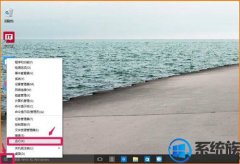


![[闪兔u盘装系统]win10系统安装Office后系统变慢的解决方法](http://www.ulaojiu.com/uploads/allimg/180506/1_05061435302U8.jpg)
![[小强u盘装系统]win10惠普笔记本怎么进bios|win10惠普笔记本进b](http://www.ulaojiu.com/uploads/allimg/180506/1_0506142Z29113.jpg)